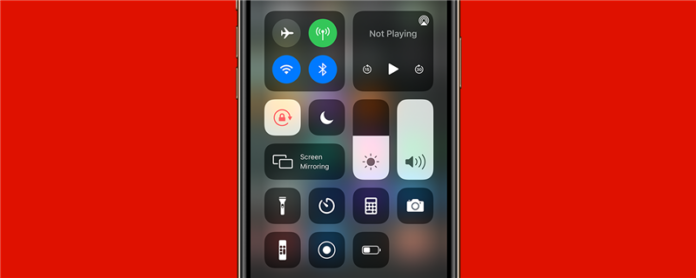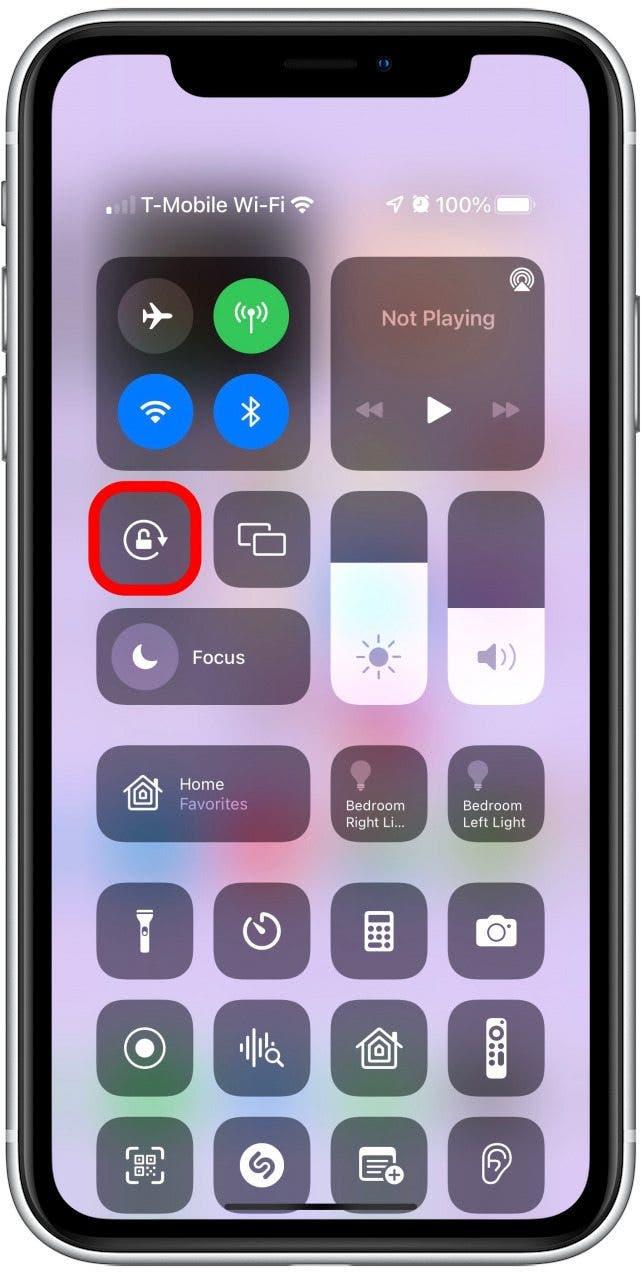Tryb poziomy iPhone’a jest świetny do wielu rzeczy, ale blokada obrotu iPhone’a może oszczędzić Ci bólu głowy związanego z ciągłym przewracaniem ekranu. Funkcję automatycznego obracania iPhone’a można łatwo włączać i wyłączać. W tym artykule nauczę Cię, jak odblokować obrót ekranu na iPhonie i jak go ponownie zablokować w razie potrzeby.
Co zawiera ten artykuł?
- Jak upewnić się, że ekran iPhone’a nie będzie się automatycznie obracał
- Jak włączyć krajobraz na iPhonie
- Jak ustawić obracanie ekranu na iPhonie
Jak upewnić się, że ekran iPhone’a nie będzie się automatycznie obracał?
Wiele osób pyta: „gdzie jest orientacja pionowa na iPhonie?” Przycisk blokady orientacji pionowej znajduje się w Centrum sterowania. Gdy jest włączony, Twój iPhone nie będzie się automatycznie obracał.
- Przesuń palcem w dół z prawego górnego rogu ekranu iPhone’a, aby otworzyć Centrum sterowania. Jeśli masz starszy telefon z przyciskiem Home, przesuń palcem w górę od dołu ekranu.

- Kliknij Ikonę blokady orientacji portretu.

Ekran nie będzie się już obracał, gdy obrócisz telefon na bok, chyba że używasz aplikacji, która działa tylko w trybie poziomym.
Jak włączyć krajobraz na iPhonie
Orientacja urządzenia pozostanie zablokowana w trybie pionowym, dopóki nie wyłączysz blokady orientacji pionowej. Odblokowanie obracania ekranu na iPhonie jest proste; wystarczy ponownie otworzyć Centrum sterowania i ponownie dotknąć ikony kłódki. Nie ma możliwości zablokowania ekranu iPhone’a w trybie poziomym.
Powiązane: Jak pozbyć się podzielonego ekranu na iPadzie (aktualizacja iOS 15)
Jak obrócić ekran na iPhonie?
Aby telefon iPhone automatycznie się obracał, musisz wyłączyć blokadę orientacji w pionie i obrócić telefon na bok. Chociaż tryb pionowy jest domyślną orientacją ekranu iPhone’a dla ekranów głównych i większości aplikacji natywnych i innych firm, niektóre aplikacje mają również widok poziomy.
Użycie blokady uniemożliwi automatyczne obracanie aplikacji, które oferują oba tryby. Jednak aplikacje dostępne tylko w trybie poziomym nie przełączą się na tryb pionowy. Jeśli zauważysz, że Twój iPhone utknął w trybie poziomym, spróbuj włączyć i wyłączyć blokadę, aż ponownie się obróci. Jeśli nadal masz problemy, powinno pomóc zrestartowanie iPhone’a.
Teraz wiesz, jak włączyć funkcję obracania ekranu iPhone’a, dotykając blokady orientacji pionowej. Aby uzyskać więcej takich wskazówek dotyczących iPhone’a, zapisz się do naszego bezpłatnego biuletynu Porada dnia.